एक GIF या ग्राफिक्स इंटरचेंज फॉर्मेट इमेज एक हैकुछ ग्राफिक्स छवि प्रारूप जिनका उपयोग सरल एनिमेशन बनाने के लिए किया जा सकता है। यह प्रत्येक फ्रेम के लिए 256 रंगों के एक अलग पैलेट का समर्थन करता है, और आप एनिम एनीमेशन का उपयोग कर सकते हैं, जैसे एनिमेटीफ, एक पोर्टेबल एप्लिकेशन जो कस्टम फ्रेम देरी और एनीमेशन को एक बार या लूप में चलाने के विकल्प के साथ निर्दोष जीआईएफ छवियां बना सकता है,
एक ही फाइल में कई GIF छवियों को संयोजित करने के लिएएक कम अंत एनीमेशन बनाने के लिए। पहले से चित्रित गिफ्टमोशन जीआईएफ छवियों के लिए एक और आसान उपयोग वाला एनिमेटर है, जो आपको डिजिटल छवियों की एक श्रृंखला से एनिमेशन बनाने की सुविधा देता है। ये उपकरण त्रुटिपूर्ण रूप से काम करते हैं, लेकिन अगर आप GIF एनीमेशन को वीडियो क्लिप से बनाना चाहते हैं तो क्या होगा? इन दोनों अनुप्रयोगों में वीडियो से बाहर GIF बनाने के विकल्प का अभाव है। आज, हम GIF एनिमेशन बनाने के लिए एक टूल भर में आए हैं, जिसे कहा जाता है मुफ्त वीडियो GIF कनवर्टर करने के लिए यह आपको वीडियो से आसानी से GIF बनाने में सक्षम बनाता हैक्लिप। इसमें कम सीखने की अवस्था है और यह AVI, WMV, MPEG, MOV, FLV, MP4, 3GP आदि सहित लोकप्रिय वीडियो प्रारूपों की एक विस्तृत श्रृंखला का समर्थन करता है। सॉफ्टवेयर के बारे में अधिक जानकारी प्राप्त करने के लिए कूदने के बाद पढ़ते रहें।
GIF बनाना शुरू करने के लिए, वीडियो ब्राउज़ करें और क्लिक करेंआवश्यक वीडियो फ़ाइल पर नेविगेट करें। जब वीडियो लोड हो जाता है, तो वीडियो के उस हिस्से को चुनने के लिए एक्स्ट्रेक्ट फ्रेम्स अनुभाग पर जाएं। चौड़ाई और ऊँचाई फ़ील्ड आपको फ़्रेम के लिए कस्टम रिज़ॉल्यूशन निर्दिष्ट करने की अनुमति देते हैं। आप प्रति सेकंड निकाले जाने वाले फ़्रेमों की कुल संख्या भी चुन सकते हैं। निष्कर्षण सीमा प्रति सेकंड 1 से 20 फ्रेम तक है। एक बार जब आप सेटिंग्स कॉन्फ़िगर कर लेते हैं, तो अगला क्लिक करें।

चरण 2।GIF टैब बनाएं आपको प्रत्येक फ्रेम का पूर्वावलोकन दिखाता है और आपको फ़्रेम को एनीमेशन में शामिल करने का चयन करता है। बस एक फ्रेम का चयन करें और सूची से फ्रेम को हटाने के लिए निकालें पर क्लिक करें। आप Play स्पीड का चयन उसी स्रोत वीडियो के समान कर सकते हैं या उसे कस्टम दर में 1 से 20 FPS तक सेट कर सकते हैं। रंग मिलान सुविधा आपको एनीमेशन के लिए सामान्य गुणवत्ता और उत्कृष्ट गुणवत्ता का चयन करने देती है। जब सेटिंग हो जाए, तो Make GIF पर क्लिक करें।

फ्री वीडियो टू जीआईएफ कन्वर्टर विंडोज एक्सपी, विंडोज विस्टा, विंडोज 7 और विंडोज 8 के 32-बिट और 64-बिट दोनों संस्करणों पर काम करता है।
नि: शुल्क वीडियो GIF कनवर्टर करने के लिए डाउनलोड करें












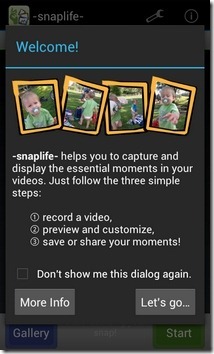
टिप्पणियाँ